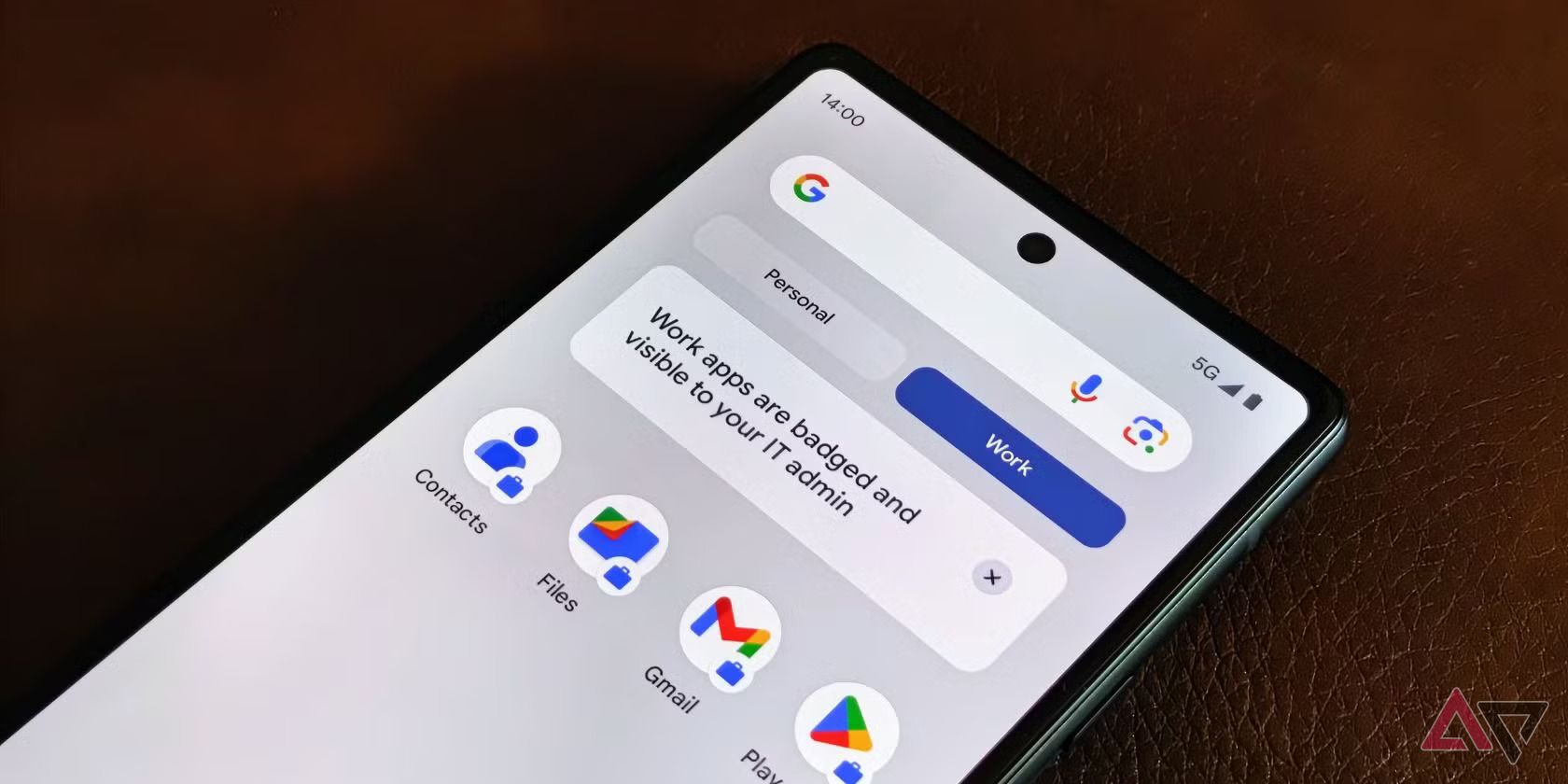Review sản phẩm
Hồ sơ công việc trên Android là gì và nó hoạt động như thế nào?
Hồ sơ công việc Android là một vùng chứa ảo trên điện thoại Android của bạn để lưu trữ các ứng dụng, dữ liệu và tài khoản liên quan đến công việc. Hồ sơ này giúp tách biệt dữ liệu công việc và cá nhân của bạn. Bạn có thể tắt nó vào cuối ngày mà không cần sử dụng nhiều thiết bị hoặc tạo nhiều tài khoản Google. Tạo Hồ sơ công việc Android trên thiết bị của bạn là một giải pháp thay thế tuyệt vời cho việc mua điện thoại Android giá rẻ để làm việc. Chúng tôi giải thích Hồ sơ công việc Android là gì, cách hoạt động, cách thiết lập và các tính năng bạn cần biết để sử dụng hồ sơ đó.
Cách Hồ sơ công việc trên Android tách biệt dữ liệu cá nhân và công việc của bạn
Hồ sơ công việc Android cho phép bạn sử dụng thiết bị Android cá nhân của mình cho công việc mà không trộn lẫn các ứng dụng và dữ liệu cá nhân và công việc. Hồ sơ công việc do tổ chức của bạn tạo và kiểm soát, có chức năng đặt ứng dụng nào xuất hiện trên Hồ sơ công việc, quản lý chính sách bảo mật, xem dữ liệu được lưu trữ trên đó, v.v.
Bất chấp mức độ kiểm soát mà tổ chức của bạn có đối với Hồ sơ công việc trên thiết bị Android của bạn, không ai có thể truy cập dữ liệu cá nhân của bạn thông qua Hồ sơ công việc nếu bạn sở hữu thiết bị. Tuy nhiên, tổ chức của bạn có nhiều quyền kiểm soát hơn đối với hồ sơ cá nhân của bạn nếu tổ chức đó sở hữu thiết bị.
Hồ sơ công việc Android được hỗ trợ trên các thiết bị cá nhân chạy Android 5.0 trở lên và các thiết bị thuộc sở hữu của công ty chạy Android 8.0 trở lên.
Bất kể bạn hay tổ chức của bạn sở hữu thiết bị của bạn, tổ chức của bạn có thể xem dữ liệu sau về thiết bị của bạn:
- Model, số sê-ri và ID thiết bị
- Số điện thoại
- Hãng vận chuyển
- Hệ điều hành
- Số bản dựng
- Phiên bản hạt nhân
- Phiên bản băng tần cơ sở
- Địa chỉ MAC
- Ngôn ngữ
Nếu tổ chức của bạn sở hữu thiết bị của bạn, tổ chức đó có thể đặt các chính sách sau trên Hồ sơ công việc và hồ sơ cá nhân của bạn. Tổ chức của bạn chỉ có thể đặt các chính sách sau cho Hồ sơ công việc nếu bạn sở hữu thiết bị của mình:
- Đặt giới hạn về thời gian bạn có thể tạm dừng Hồ sơ công việc của mình
- Không cho phép và gỡ cài đặt ứng dụng
- Chặn việc sử dụng không gian riêng tư
- Chặn ảnh chụp màn hình và Vòng kết nối để tìm kiếm
- Chặn cài đặt ứng dụng từ các cửa hàng ứng dụng không được phê duyệt
- Tắt máy ảnh của thiết bị của bạn
- Tắt chia sẻ vị trí trên cơ sở mỗi ứng dụng
- Định cấu hình và lên lịch cập nhật hệ thống
- Định cấu hình cài đặt bảo vệ khôi phục cài đặt gốc và khôi phục cài đặt gốc cho thiết bị
- Định cấu hình cài đặt mạng
- Định cấu hình độ sáng màn hình, chế độ sáng và thời gian chờ
- Đặt ngày, giờ và vị trí của thiết bị
- Đặt ứng dụng điện thoại, tin nhắn và trình duyệt mặc định
- Chặn khả năng thực hiện cuộc gọi đi hoặc gửi tin nhắn văn bản SMS
- Chặn truyền tập tin USB
- Chặn khả năng gắn thẻ SD
Đây không phải là danh sách đầy đủ các tính năng có sẵn thông qua Hồ sơ công việc. Trang web Trợ giúp doanh nghiệp của Google liệt kê tất cả các tính năng của Hồ sơ công việc và cách chúng hoạt động.
Hồ sơ công việc trên Android không giống với tính năng Không gian riêng tư đã ra mắt trong Android 15. Không gian riêng tư là môi trường được bảo vệ bằng mật khẩu trên điện thoại của bạn với bộ ứng dụng, dữ liệu và tài khoản riêng. Sự khác biệt chính giữa Không gian riêng tư và Hồ sơ công việc là bạn kiểm soát Không gian riêng tư của mình. Tổ chức của bạn không thể truy cập bất kỳ dữ liệu nào bên trong hoặc đặt các chính sách liên quan đến Không gian riêng tư của bạn.

Có liên quan
Cách thiết lập và sử dụng Không gian riêng tư trong Android 15
Làm việc và vui chơi, tách biệt an toàn
Cách thiết lập Hồ sơ công việc trên Android
Tổ chức của bạn thay mặt bạn thiết lập Hồ sơ công việc Android thông qua nền tảng Quản lý thiết bị di động (MDM) hoặc Quản lý điểm cuối hợp nhất (UEM).
Tổ chức của bạn phải thiết lập MDM cho bạn. Bạn không thể thiết lập MDM và hồ sơ công việc mà không có sự cho phép của công ty bạn.
Khi thiết lập xong, bạn có thể đăng ký thiết bị của mình vào MDM để truy cập hồ sơ công việc. Bạn thường sẽ thực hiện việc này thông qua ứng dụng Cửa hàng Play, trong đó có hướng dẫn từng bước để thiết lập Hồ sơ công việc trên thiết bị của bạn.
Bạn có thể kiểm tra xem thiết bị Android của mình đã đăng ký MDM và có hồ sơ công việc hay chưa bằng cách đi tới Mật khẩu, mật mã và tài khoản trang trong thiết bị của bạn Cài đặt ứng dụng. Đây cũng là nơi bạn có thể xóa Hồ sơ công việc khỏi thiết bị của mình.


Bạn có thể chuyển đổi giữa Hồ sơ công việc và hồ sơ cá nhân trên thiết bị Android của mình bằng cách nhấn vào Công việc hoặc Riêng tư các tab trong ngăn kéo ứng dụng trên thiết bị của bạn. Các ứng dụng do tổ chức của bạn kiểm soát có biểu tượng chiếc cặp màu xanh lam ở góc dưới bên phải của biểu tượng để giúp bạn phân biệt chúng.
Mẹo sử dụng Hồ sơ công việc trên Android
Sử dụng Hồ sơ công việc trên thiết bị Android cũng giống như sử dụng điện thoại thông thường, ngoại trừ việc bạn có ít quyền kiểm soát hơn đối với những ứng dụng, dữ liệu và cài đặt nào bạn có thể quản lý. Tuy nhiên, bạn nên biết những điểm khác biệt chính giữa Hồ sơ công việc và hồ sơ cá nhân.
Bạn có hai phiên bản ứng dụng bạn sử dụng cho công việc và cuộc sống cá nhân
Nếu bạn sử dụng Gmail cho email cá nhân và một trong các ứng dụng được thiết lập trên Hồ sơ công việc trên Android của bạn là Gmail thì hai phiên bản Gmail sẽ chạy trên thiết bị của bạn. Điều này giữ cho tài khoản công việc và cá nhân của bạn hoàn toàn tách biệt.
Điều này có nghĩa là bạn phải chuyển sang Hồ sơ công việc của mình và mở ứng dụng Gmail ở đó để kiểm tra email công việc của mình. Bạn không thể kiểm tra email công việc thông qua Gmail trên hồ sơ cá nhân của mình. Việc tách tài khoản này áp dụng cho tất cả các ứng dụng được cài đặt trên cả hồ sơ cá nhân và Hồ sơ công việc của bạn.
Các ứng dụng công việc vẫn xuất hiện trên màn hình chính trong hồ sơ cá nhân của bạn. Bạn có thể xóa chúng khỏi màn hình chính. Tuy nhiên, tùy thuộc vào cài đặt của tổ chức bạn, bạn có thể không gỡ cài đặt được chúng.


Bạn phải yêu cầu các ứng dụng bổ sung thông qua tổ chức của mình
Tổ chức của bạn phê duyệt danh sách ứng dụng mà bạn có thể cài đặt trên điện thoại Android cùng với Hồ sơ công việc của mình. Tuy nhiên, bạn phải yêu cầu sự cho phép từ tổ chức của mình để cài đặt thêm ứng dụng. Bạn không thể tự do cài đặt các ứng dụng bị chặn từ Cửa hàng Play trên Hồ sơ công việc của mình.
Tạm dừng Hồ sơ công việc của bạn khi bạn không làm việc
Việc chuyển từ Hồ sơ công việc sang hồ sơ cá nhân không ngăn Hồ sơ công việc của bạn chạy. Bạn phải tạm dừng Hồ sơ công việc của mình để ngừng nhận thông báo từ Hồ sơ đó. Khi bạn tạm dừng Hồ sơ công việc, các ứng dụng công việc sẽ không chạy, tạo thông báo, sử dụng dữ liệu hoặc tiêu hao pin của bạn.
Nếu tổ chức của bạn sở hữu thiết bị của bạn thì tổ chức đó có thể giới hạn thời gian bạn có thể tạm dừng Hồ sơ công việc của mình.
Kiểm tra cài đặt tiện ích của bạn
Nếu bạn có nhiều tài khoản email trên cùng một thiết bị, bạn có thể thiết lập nhiều tiện ích cạnh nhau trên màn hình chính, với một tài khoản email hiển thị trong mỗi tiện ích. Bạn có thể thực hiện việc này với Hồ sơ công việc nhưng bạn phải nhận được các quyền cần thiết từ tổ chức của mình để thêm email cá nhân vào Hồ sơ công việc hoặc email công việc vào hồ sơ cá nhân của bạn.
Sử dụng Hồ sơ công việc trên Android để tách biệt công việc và cuộc sống cá nhân của bạn
Hồ sơ công việc trên Android là một cách tuyệt vời để ngăn tin nhắn công việc xâm phạm vào cuộc sống cá nhân của bạn. Tuy nhiên, nó không phải là một hệ thống hoàn hảo. Tổ chức của bạn có thể yêu cầu bạn cài đặt một số lượng lớn ứng dụng trên thiết bị của mình, điều này có thể nhanh chóng lấp đầy dung lượng lưu trữ trên điện thoại của bạn. Nếu bạn hết dung lượng trên thiết bị Android, hãy giải phóng dung lượng bằng cách xóa các ứng dụng không sử dụng, ảnh sao lưu và dữ liệu tạm thời.
Khám phá thêm từ Phụ Kiện Đỉnh
Đăng ký để nhận các bài đăng mới nhất được gửi đến email của bạn.